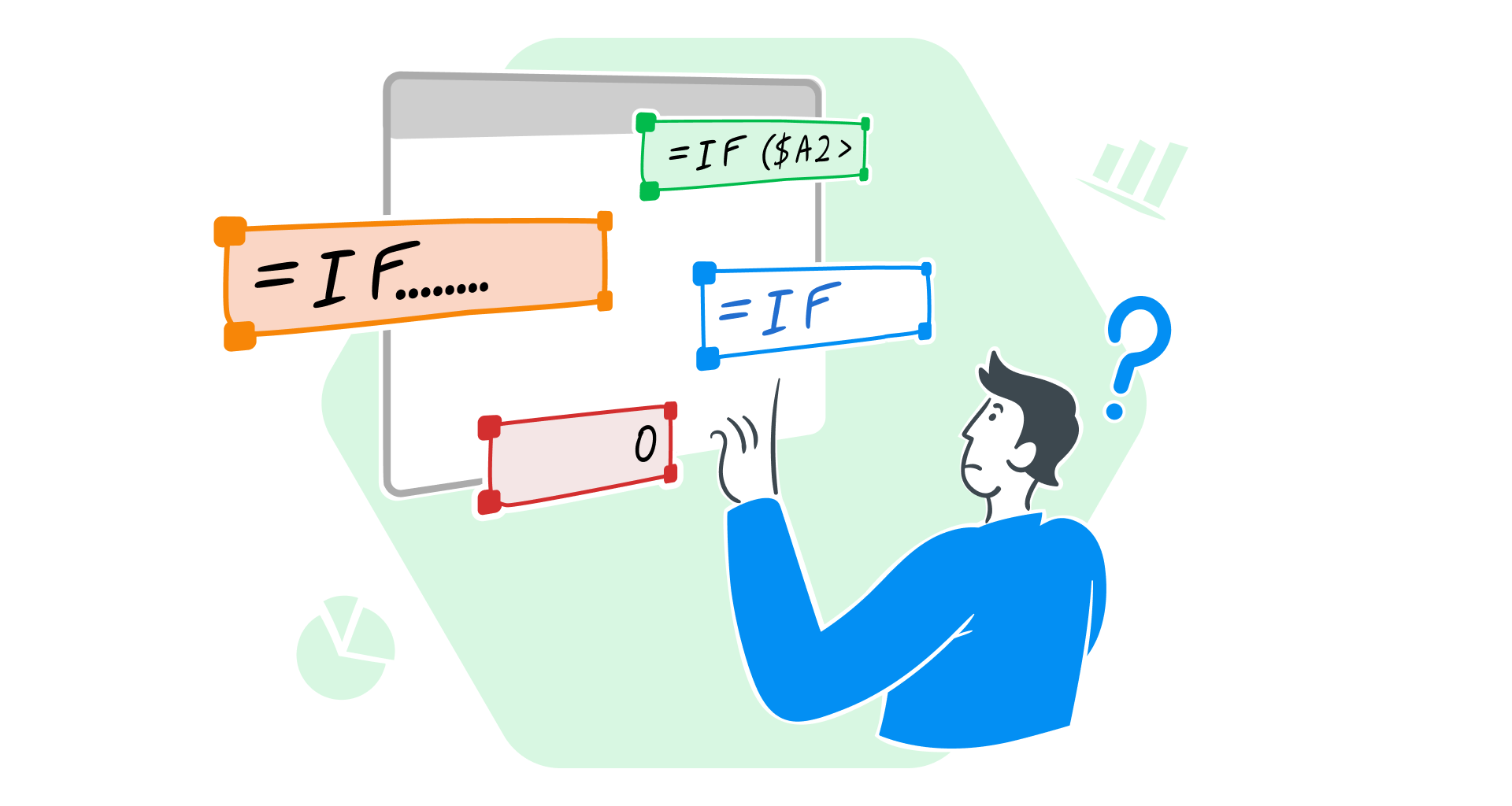Come gestisci solitamente il processo decisionale nei tuoi fogli di lavoro Excel professionali e quotidiani ?
Per la maggior parte, la risposta è semplice: la fidata formula IF. Essendo una delle funzioni Excel più popolari (e spesso abusate), IF consente di valutare i dati in base a una singola condizione.
Ma cosa succede quando i tuoi dati richiedono più di una condizione?
Inserisci la formula IF annidata, che consente di testare più condizioni in una singola cella.
Sebbene potenti, le funzioni SE annidate possono rapidamente diventare confuse e difficili da gestire man mano che la loro complessità aumenta.
Fortunatamente, Excel offre una gamma di formule alternative che possono semplificare il tuo lavoro.
In questa guida, esploreremo i meccanismi delle funzioni SE annidate e ti presenteremo modi più intelligenti per gestire più condizioni.
Cosa fa la funzione SE in Excel?
La funzione SE è uno strumento per confronti logici, che ti consente di automatizzare le risposte a diverse condizioni nei tuoi dati.
Considerala come uno strumento decisionale: =SE(Qualcosa è Vero, allora fai qualcosa, altrimenti fai qualcos'altro)
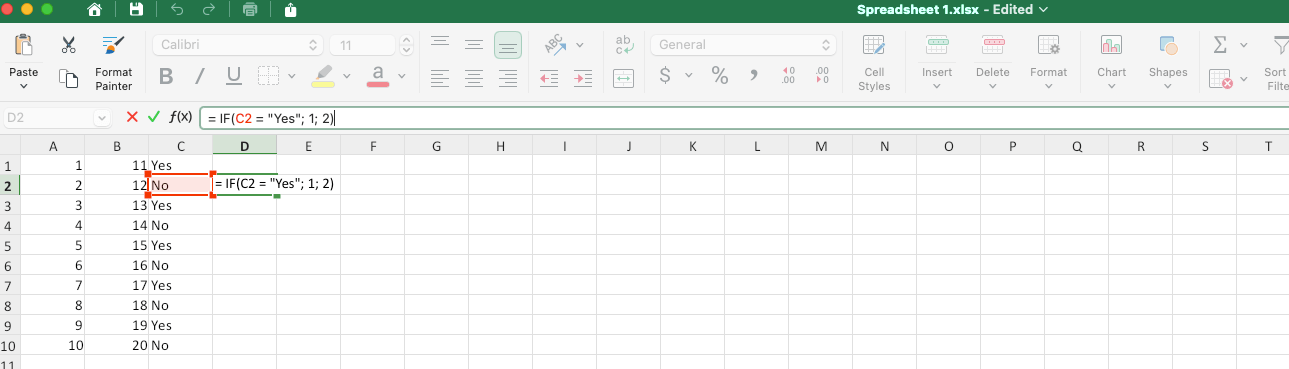
È possibile utilizzare la funzione SE per:
Confronto numerico
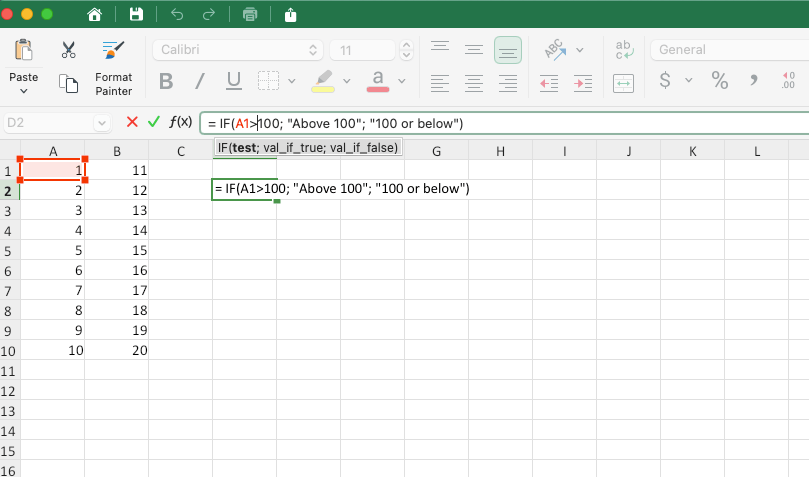
Confronto di testo
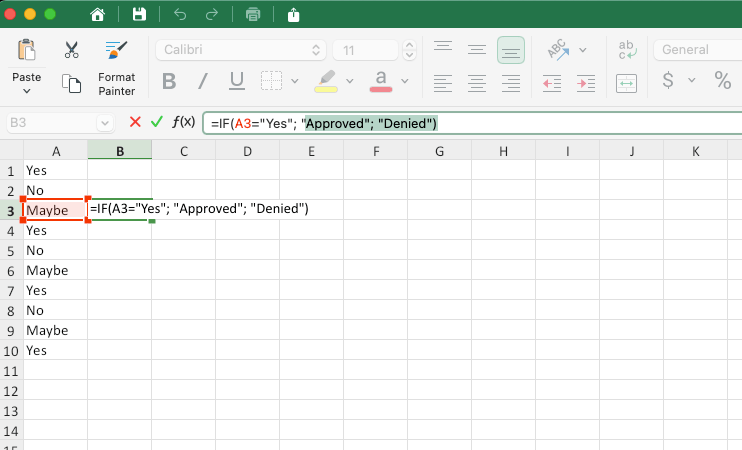
Calcoli basati sulla condizione
Perché potresti voler evitare di usare la formula IF?
Utilizzeresti IF per condizioni semplici come "Sì"/"No" o "Superato"/"Non superato". Una volta che inizi a sovrapporre più condizioni, le cose possono rapidamente sfuggire di mano, come:
Un singolo errore nella logica o nella sintassi può produrre risultati sbagliati, specialmente in grandi set di dati.
Decifrare la lunga catena logica di qualcun altro fa perdere tempo e aumenta le possibilità di nuovi errori.
L'inserimento manuale di condizioni e valori apre la porta a errori di battitura e incongruenze.
Dai un'occhiata ai due esempi qui sotto per vedere perché le formule lunghe possono diventare caotiche:
Esempio 1: Livelli di sconto
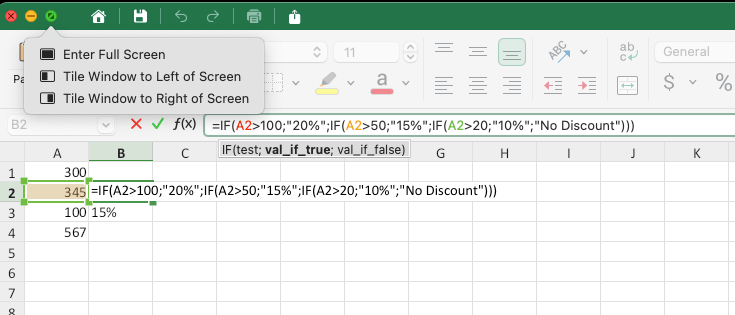
Se decidi di offrire un nuovo sconto per ordini superiori a 200, dovrai rielaborare la formula.
Dimenticare di modificare l'ordine delle condizioni potrebbe facilmente portare a risultati errati, come un cliente che si qualifica solo per il 15% invece del 20%.
Esempio 2: Bonus per i dipendenti
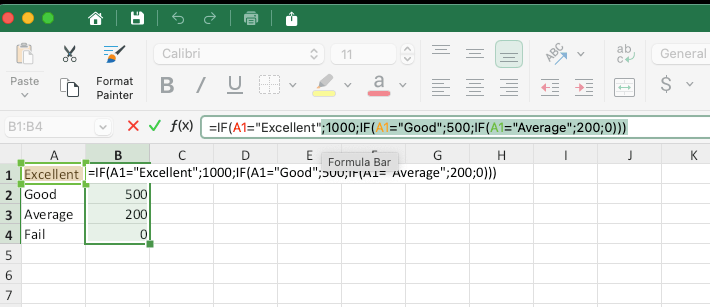
Cosa succede se il tuo team HR introduce nuove categorie di prestazioni come "Eccellente" o "Necessita di miglioramenti"?
Ogni modifica richiede un attento ricontrollo della formula e una piccola svista potrebbe comportare un calcolo errato dei bonus.
Cos'è una funzione IF annidata?
A volte i tuoi dati richiedono più di un semplice test "VERO"/"FALSO".
Le funzioni IF annidate ti consentono di includere più istruzioni IF, consentendoti di testare diverse condizioni e restituire risultati diversi in base a ciascuna.
Ad esempio, immagina di gestire un servizio di consegna e di voler categorizzare i tempi di consegna in base alla distanza in chilometri.
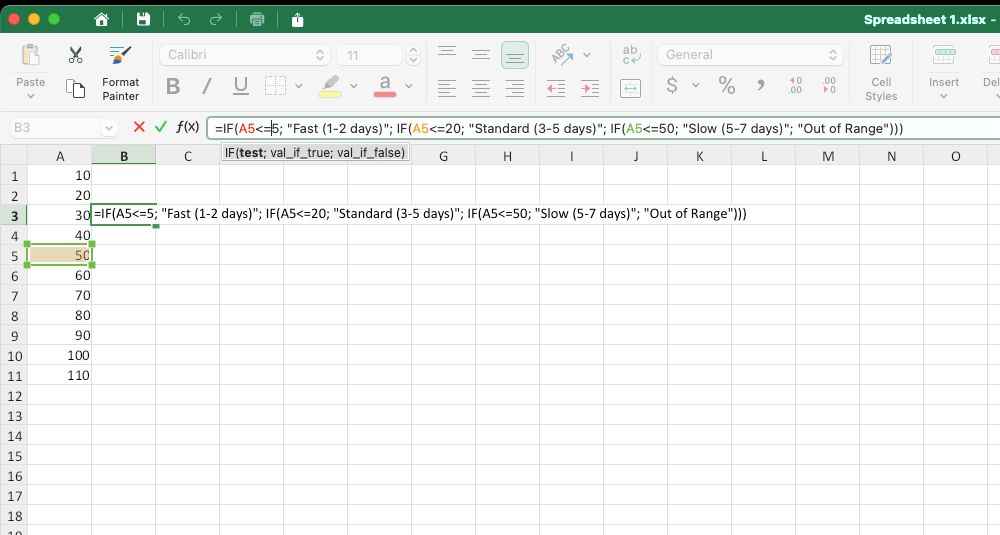
Come creare istruzioni IF nidificate
Ecco i nostri tre migliori suggerimenti per gestire le istruzioni IF nidificate:
1. Abbina attentamente le parentesi
La formula IF nidificata richiede un attento abbinamento di parentesi, poiché parentesi posizionate in modo errato o non abbinate causeranno errori.
2. Gestisci correttamente testo e numeri
Racchiudi sempre i valori di testo tra virgolette doppie, ma lascia i numeri senza virgolette.
3. Usa interruzioni di riga e spaziatura
Usa interruzioni di riga (premi "Alt" + "Invio") o spazi per rendere più facili da leggere le formule SE più lunghe.
Cosa puoi usare al posto di una funzione SE annidata?
Le funzioni SE annidate presentano notevoli svantaggi man mano che la loro complessità aumenta.
Le formule lunghe e intricate diventano rapidamente difficili da comprendere, correggere e gestire, soprattutto per gli altri che lavorano sullo stesso foglio di calcolo.
Fortunatamente, Excel offre diverse alternative per sostituire le funzioni annidate. Ecco alcune delle migliori opzioni, insieme ad esempi per aiutarti a semplificare le tue cartelle di lavoro:
CERCA.VERT per valori gerarchici
Quando lavori con scale o intervalli numerici continui, una formula CERCA.VERT con una corrispondenza approssimativa può sostituire la lunga funzione SE annidata.
Utilizza questa formula per cercare i valori che rientrano nelle soglie impostate.
Scenario: sconto basato sull'importo dell'acquisto
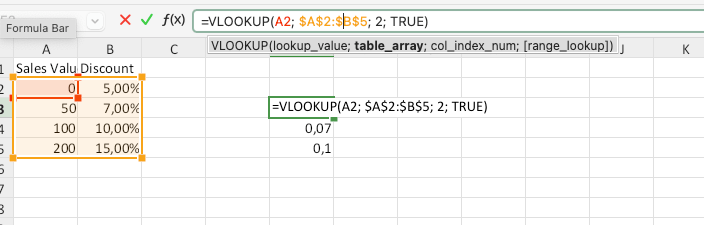
"A2" contiene il valore delle vendite. La formula cerca il valore nell'intervallo $A$2:$B$5 e recupera lo sconto corrispondente dalla colonna 2.
SCEGLI & per set fissi
Quando si gestiscono valori predefiniti che si collegano direttamente ai risultati, la combinazione SCEGLI E CORRISPONDI può semplificare le formule.
Scenario: valutazioni dei dipendenti in base alle prestazioni
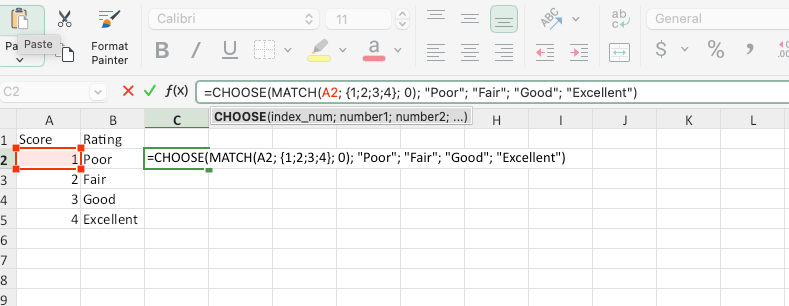
MATCH(A2, {1,2,3,4}, 0) trova la posizione del punteggio nell'elenco {1,2,3,4}.
CHOOSE utilizza questa posizione per restituire la valutazione corrispondente.
Funzione SWITCH per singole espressioni
La funzione SWITCH è perfetta per valutare un'espressione rispetto a più valori possibili.
Scenario: sistema di valutazione in base al voto in lettere
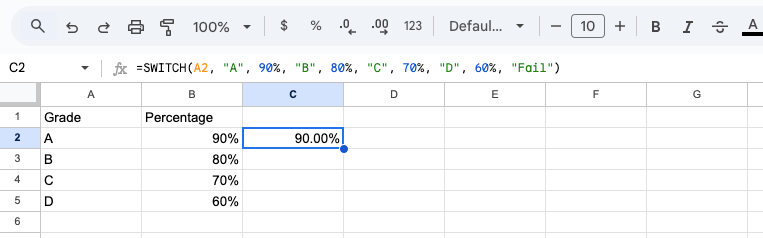
SWITCH valuta il valore in "A2" rispetto all'elenco dei possibili voti e restituisce la percentuale corrispondente.
Funzione IFS per più test logici
La funzione IFS semplifica più condizioni in una formula pulita e leggibile, valutando ogni condizione in sequenza e restituendo il valore per la prima condizione "TRUE".
Scenario: tempi di consegna in base alla distanza
Rivediamo l'esempio del servizio di consegna!
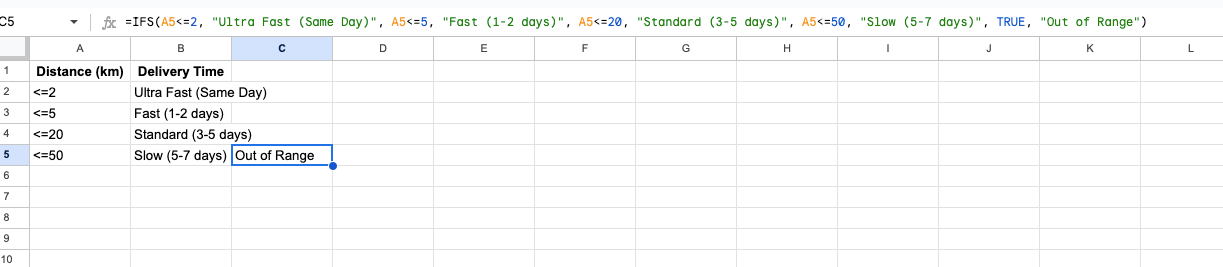
Ogni condizione (D5 < =2, D5 < =5, ecc.) viene valutata in ordine, dove viene restituito il valore corrispondente o "Fuori intervallo".
Logica booleana per scenari numerici
La logica booleana sfrutta la gestione interna di Excel di "TRUE" come 1 e "FALSE" come 0 per semplificare le formule e funziona meglio con valori numerici.
Scenario: Conversione di valuta
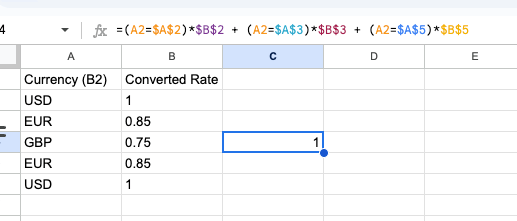
Ogni test logico (A2=$A$2) restituisce "TRUE" (1) o "FALSE" (0).
Moltiplicando il risultato per il tasso di cambio corrispondente (ad esempio, $B$3) si garantisce che al totale venga aggiunto solo il tasso corretto.
REPT per scenari basati su testo
La funzione REPT è un modo non convenzionale ma efficace per restituire valori specifici in base a condizioni, in particolare per il testo.
Scenario: Etichettatura delle categorie
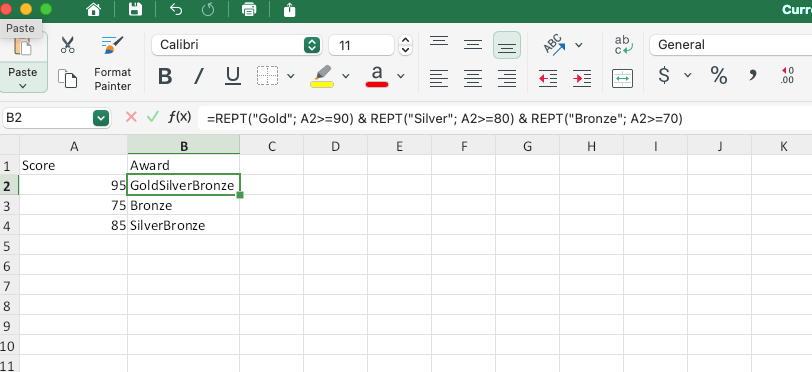
Ecco come funziona la funzione REPT che restituisce tutti i criteri elencati.
Quando si gestiscono grandi set di dati o calcoli di riepilogo, si consiglia di utilizzare tabelle pivot . Consentono di raggruppare, filtrare e riepilogare i dati senza dover ricorrere a formule complesse.
Come si utilizza una formula di matrice?
Una formula di matrice consente di eseguire più calcoli su un intervallo di dati contemporaneamente, sia un singolo risultato che più risultati.
Spesso denominate formule CSE ("Ctrl"+"Shift"+"Enter"), queste formule richiedono la pressione della sequenza di tre pulsanti.
Le formule array sono ideali per sostituire le istruzioni IF quando si gestiscono intervalli dinamici o criteri complessi, poiché consentono di fare riferimento a interi intervalli di dati.
Queste funzioni sono più facili da gestire: se le condizioni cambiano, è necessario aggiornare solo l'intervallo a cui si fa riferimento.
SUMPRODUCT per calcoli condizionali
SUMPRODUCT moltiplica l'1 corrispondente per le tariffe e somma il risultato.
Scenario: Commissione di vendita totale in base alla regione
--(A2=$A$2:$A$5) crea un array di 1 per la regione corrispondente e 0 per le altre.
$B$2:$B$5 contiene le aliquote di commissione corrispondenti.
Funzione INDICE & per ricerche dinamiche
Scenario: Aliquota fiscale per una determinata fascia di reddito
MATCH(TRUE,A2 > =$A$2:$A$4,1) trova la fascia più alta che corrisponde al reddito.
La funzione INDICE restituisce l'aliquota fiscale corrispondente in base alla posizione.
FILTRO per il filtraggio avanzato
La funzione FILTRO si aggiorna dinamicamente quando i dati cambiano, a differenza di un IF nidificato statico.
Scenario: Estrarre tutti i prodotti con vendite superiori a $ 10.000
FILTER recupera le righe in cui la colonna delle vendite (B2:B4) supera 10.000.
MAXIFS/MINIFS per estremi condizionali
Scenario: Vendite massime o minime per un prodotto specifico
Utilizza MAXIFS per trovare le vendite più elevate nella categoria "Cibo".
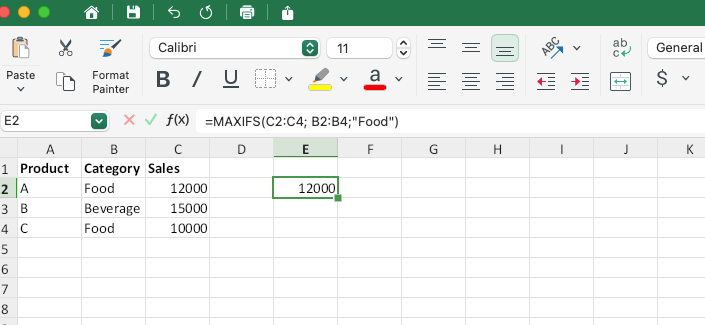
MAXIFS valuta le vendite in C2:C4 per le righe in cui B2:B4 è uguale a "Cibo" e restituisce il valore più alto.
AVERAGEIFS per medie condizionali
Scenario: vendite medie per "Bevanda"
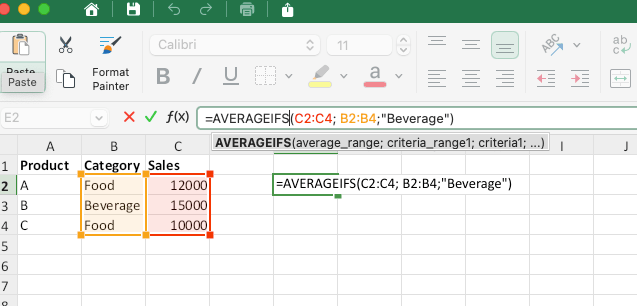
AVERAGEIFS calcola la media delle vendite in C2:C4 per le righe in cui B2:B4 è uguale a "Bevanda".
XLOOKUP per corrispondenze esatte e approssimative
Scenario: Cerca il prezzo di un prodotto
XLOOKUP cerca A2 nell'elenco prodotti ($B$2:$B$4) e restituisce il prezzo corrispondente da $C$2:$C$4.
Mentre Excel fornisce numerose funzioni per semplificare l'analisi dei dati, anche altre piattaforme (ad esempio MobiSheets e Numbers di Apple) offrono soluzioni affidabili per fogli di calcolo.
Conclusione
SE e le funzioni SE nidificate sono strumenti potenti, ma possono rapidamente diventare troppo complessi con l'aumentare della complessità.
Fortunatamente, Excel fornisce una gamma di alternative, come IFS, VLOOKUP e formule di matrice, che semplificano la logica e rendono i fogli di calcolo più efficienti.
Utilizzando queste soluzioni più intelligenti, puoi risparmiare tempo, ridurre gli errori e migliorare il tuo processo decisionale.
Pronto a semplificare il tuo flusso di lavoro? Prova MobiSheets oggi stesso e scopri un modo più intuitivo per gestire i tuoi dati!
Domande frequenti
In Excel 2007 e versioni successive (incluso Excel 365), puoi nidificare fino a 64 funzioni SE in una singola formula.
Sebbene 64 livelli forniscano molta flessibilità, è raramente pratico utilizzare così tante funzioni SE nidificate. Le formule lunghe e complesse sono più difficili da correggere e gestire.
Se ti accorgi di utilizzare troppe funzioni SE nidificate, prendi in considerazione di passare ad alternative come IFS, VLOOKUP o SUMPRODUCT per un approccio più pulito ed efficiente.